إصلاح خطأ شهادة SSL في Google Chrome هي مشكلة تواجه الكثير ولا يجد لها حل، وهذه المشكلة مجرد بروتوكول إنترنت لحماية الخصوصية لمواقع الويب و SSL تعني “طبقات مأخذ التوصيل الآمنة” حيث لن تجد هذه الحماية على جميع مواقع الويب التي تتصفحها، يتم استخدامها للمشاركة الآمنة للبيانات مثل كلمات المرور أو المعلومات السرية وحصلت بعض المتصفحات على هذه الميزة وفي حالة عدم تطابق جوجل كروم مع شهادة ssl سيؤدي هذا إلى حدوث خطأ في الأتصال SSL وفي هذا المقال سوف نتحدث عن بعض الطرق عن كيفية إصلاح خطأ شهادة SSL في جوجل كروم.
عليك قبل أي شئ التأكد من إنشاء نقطة استعادة System Restore في حالة حدوث خطأ ما حتى نتأكد من أن الخطأ ليس فى الأنترنت ثم بعد ذلك قم بما يلي:
إضافة مواقع موثوق بها إلى قائمة الأمان
وذلك من خلال فتح google chrome والتنقل إلى “الإعدادات” وبعدها انقر على “إظهار الإعدادات المتقدمة” الموجودة في الأسفل ستجد “تغيير إعدادات الخادم الوكيل” انقر فوقها. وفي حالة إذا لم يكن لديك جوجل كروم يمكنك التنقل إلى لوحة التحكم وحدد شبكة الإنترنت ثم حدد مركز الشبكة والمشاركة ستظهر لك قائمة حدد من خلال خيارات الإنترنت وقم بكتابة الموقع الذي يمنحك خطأ مثالhttps://www.google.com وانقر على زر “إضافة” وإغلاق وقبل الإنتهاء يجب عليك التحقق من ضبط مستوى الأمان الخاص بالموقع الموثوق به.
ضبط تاريخ ووقت Windows
اضغط على التاريخ والوقت على شريط المهام ثم حدد “إعدادات التاريخ والوقت” وإذا كان نظام التشغيل لديك Windows 10 ، فقم بضبط ” الوقت تلقائيًا” أما إذا كان نظام تشغيلك غير ذلك انقر فوق “Internet Time” وقم بوضع علامة “على المزامنة التلقائية مع خادم الوقت على الإنترنت” حدد الوقت الصحيح ثم اضغط على موافق ثم تحقق هل مازال هناك خطأ أم لا.
الإصلاح المؤقت
هذا الإجراء هو مؤقت حتى لا يعرض إليك رسالة الخطأ ولكن الخطأ لا يزال موجودًا قم بالضغط بزر الماوس الأيمن على Google Chrome Shortcut ثم انتقل إلى الخصائص واضغط على علامة التبويب “الهدف” وقم بتعديلها، وقم بنسخ ولصق هذا النص “ignore-certificate-errors” بدون علامات اقتباس واضغط حفظ.
مسح ذاكرة التخزين المؤقت لحالة SSL
من خلال فتح google chrome وانتقل إلى الإعدادات ابحث عن تغيير إعدادات الخادم الوكيل واضغط عليها ثم ستجد كلمة ضمن الشبكة انقر فوقها وانتقل إلى المحتوى وقم بمسح كل المعلومات الموجودة، قم بغلق كل شئ حتى الجهاز الخاص بك لكي تحفظ التغييرات.
استخدام SSL Unblocker
يمكنك إلغاء الخطأ الموجود في SSL باستخدام هذا البرنامج ولكن لاحظ أنه لن يعمل على حل مشكلتك ولكنه سيعطيك وسيلة مؤقتة للوصول إلى مواقع الويب.
تأكد من تحديث Google Chrome و Windows
من خلال الذهاب إلى خيارات Google Chrome سيتم عرض الإصدار الحالي الذي تقوم بتشغيله وأنه يتوفر على تحديث انقر على إعادة التشغيل وستعمل على تشغيل أحدث إصدار في أي وقت من الأوقات.
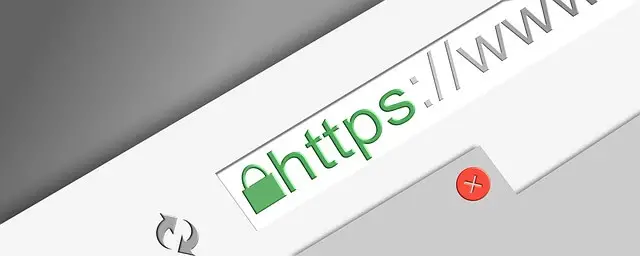
انا الاتصال عندي في جوجل لا يتمتع بالخصوصيه ايه الحل